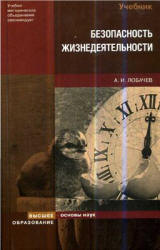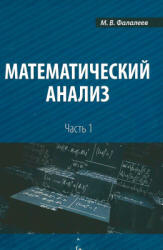Презентация для педсостава "Информационная безопасность"

- Рубрика: Презентации / Другие презентации
- Просмотров: 69
Презентация для классов "Презентация для педсостава "Информационная безопасность"" онлайн бесплатно на сайте электронных школьных презентаций uchebniki.org.ua
Содержание
Входящее тестирование
Рассмотрение вирусных программ, а так же способов борьбы с ними
Фишинг и как с ним бороться
Скимминг
Способы остаться в безопасности
Пройдите тестирование
https://onlinetestpad.com/ru/test/64399-informacionnaya-bezopasnost
(Тест по информационной безопасности. Администратор защиты. )
Троянская программа
Вирус троянский конь – это разновидность шпионского ПО. Основная особенность троянских программ – это замаскированный сбор конфиденциальной информации и передача третьей стороне.
К ней относятся реквизиты банковских карт, пароли для платежных систем, паспортные данные и другие сведения.
Виды троянский программ
Троянская программа
Ворующие информацию
Шпионы
Утилиты удаленного доступа
Инсталляторы
Троянская программа удаленного администрирования
Утилита скрытого управления позволяют принимать или отсылать файлы, запускать или уничтожать их, выводить сообщения, стирать информацию и т.д.
При запуске троянец устанавливает себя в системе и за тем следит за ней, при этом пользователю не выдается никаких сообщений о действии программы.
Троянские программы ворующие информацию
Такие программы воруют различную информацию с зараженного компьютера.
При запуске они ищут файлы хранящие конфиденциальную информацию о пользователе и отсылают ее по указанному в коде троянца электронному адресу.
Троянские программы инсталляторы вредоносных программ
Троянские программы этого класса скрыто инсталлируют другие вредоносные программы и используются для «подсовывания» на компьютер жертву вирусов или других троянских программ
Троянские программы шпионы
Данные троянцы осуществляют электронный шпионаж за пользователем зараженного компьютера: вводимая с клавиатуры информация, снимки экрана, список активных приложений и действий с ними сохраняются в каком-либо файле на диске и периодически отправляются злоумышленниками
Признаки заражения троянами:
Устройства становятся медленнее, чем обычно.
Интернет перестает работать
Синий экран смерти или незнакомые всплывающие окна и надстройки
Странные значки и незнакомые приложения. Трояны устанавливают на ваш компьютер программное обеспечение, которое можно использовать для получения учетных данных или любых важных данных, или использовать ваш компьютер как злой бот для атаки на других. Эти программы не отображаются на рабочем столе, в меню «Пуск» или в папке «Приложения», но они постоянно работают в фоновом режиме.
Как найти троян на компьютере
1. Антивирусные программы, например: Kaspersky Virus или Dr. Web.
2. Если описанные продукты не справились с задачей, то вручную через включение безопасного режима.
Безопасный режим
Найдите «Конфигурация системы» или просто введите «MSCONFIG» и нажмите «Запуск от имени администратора».
В диалоговом окне «Конфигурация системы» перейдите на вкладку «Загрузка» и установите флажок «Безопасный режим» >> «Сеть».
Нажмите «Применить», а затем «ОК», чтобы перезапустить Windows в безопасном режиме.
Теперь снова откройте окно «Конфигурация системы» и перейдите на вкладку «Автозагрузка». Проверьте наличие подозрительных файлов в списке. Если вы найдете что-то необычное, удалите это.
Выбрать опцию «Безопасный режим с поддержкой сети», поскольку это позволит нам загружать и обновлять инструменты, если это необходимо, чтобы бороться с троянскими вредоносными программами.
Удаление временных файлов в папке Temp
Временные файлы создаются Windows или программами на вашем компьютере для хранения данных во время записи или обновления постоянного файла.
Даже после удаления троянов в безопасном режиме Windows их остатки могут оставаться в папке TEMP, что может привести к повторному заражению устройства трояном.
Чтобы получить доступ к папке TEMP, введите %temp% в строке поиска и нажмите Enter. Чтобы избавиться от вредоносных файлов, немедленно удалите все временные файлы.
Черви и чем они опасны
Что делают на ПК:
показывает рекламу в браузере;
открывает всплывающие окна;
отключает антивирусное ПО;
создает ошибки в работе Windows и нарушает работу операционной системы;
удаляет различные данные с жесткого диска.
Червь (сетевой червь) - это вредоносная программа, распространяющаяся по сетевым каналам и способная к самостоятельному преодолению систем защиты компьютерных сетей, а также к созданию и дальнейшему распространению своих копий, не обязательно совпадающих с оригиналом.
Типы червей
В зависимости от способа проникновения в систему черви делятся на типы:
Сетевые черви используют для распространения локальные сети и Интернет
Почтовые черви - распространяются с помощью почтовых программ
IM-черви используют системы мгновенного обмена сообщениями
Сетевые черви могут кооперироваться с вирусами - такая пара способна самостоятельно распространяться по сети (благодаря червю) и в то же время заражать ресурсы компьютера (функции вируса).
Как найти червя на компьютере
В электронной почте странные вложения. В е-мейлах присутствуют файлы непонятного происхождения, при запуске вложений выскакивают диалоговые окна.
На жестком диске внезапно закончилось место. Червям характерно многократное копирование, и они быстро заполняют постоянную память.
Появляются проблемы с производительностью. Программные ошибки, медленный отклик интерфейса могут указывать на то, что ресурсы компьютера съедает деятельность червя.
Пропадают файлы. Черви способны удалять, подменять и создавать новые файлы.
Программы вылетают.
Баннер-блокировщик
Много компьютеров пользователей уже пострадало от этого вируса, а сколько еще с ним столкнется, неизвестно. Суть в том, что человек, включив электронное устройство, видит перед собой не рабочий стол, а баннер-блокировщик с текстом. Содержание сообщения таково: «Вышлите деньги на такой-то электронный кошелек или через СМС, и тогда получите код для разблокировки, иначе…».
Баннер-блокировщик
Дальше идут хакерские шутки: «Ваш компьютер будет сломан», «Данные с жесткого диска удалены». Или даже такое: «Мы отправим в полицию информацию, что вы участвовали в распространении детской порнографии». Естественно, что кода разблокировки злоумышленники никогда не присылают, их единственная цель — получить деньги.
ОС Windows уязвима к баннерам-блокировщикам, цель которых — не дать управлять компьютером. Когда этот вирус только появился, его можно было закрыть, используя сочетание клавиш Alt+F4 или поискав код разблокировки на другом устройстве в интернете. Позднее вредоносное ПО усовершенствовали, и теперь легче переустановить ОС, чем вылечить ее.
Фишинг
Выуживание конфиденциальных данных пользователей посредством поддельных сайтов, внешне копирующих настоящие
ПРИМЕР:
Летом 2014 года был обнаружен фишинговый сайт, имитировавший сайт FIFA, на котором пользователю предлагалось подписать петицию в защиту Луиса Альберто Суареса, нападающего национальной сборной Уругвая. Чтобы подписать петицию, пользователю необходимо было заполнить форму, введя в нее свое имя, страну проживания, номер мобильного телефона и адрес электронной почты.
Другой мошеннический сайт предлагал посетителям скачать электронный билет на чемпионат. На самом деле вместо билета пользователь получал банковского троянца
Как распознать фишинг-сайт
Как правило, мошенники регистрируют похожие домены. Например, вместо «online.sberbank.ru» можно увидеть «onllinesberbank.ru» или «online.sbrbank.ru». Также сайт может располагаться на поддомене, например, «sberbank.site.ru».
Как противостоять фишингу?
Соблюдайте элементарные правила интернет-гигиены:
не переходите по ссылкам от незнакомцев;
не переходите по коротким ссылкам вида bit.ly или goo.gl, даже если они приходят от друзей;
в платёжных и почтовых системах, банковских кабинетах настройте многофакторную систему авторизации;
сохраняйте в избранное адреса сайтов, которые вы часто используете для платежей;
установите на компьютер антивирус;
используйте бразуеры Chrome, Safari, Firefox, которые уже имеют антифишинговую защиту.
Скимминг
При использовании банкомата следует внимательно его осмотреть, на наличие подозрительных видеокамер, на наличие накладок на клавиатуре, на картоприёмнике.
На банкомат устанавливается специальное устройство, позволяющее скопировать данные с магнитной полосы вашей карты. При скимминге пин-код от карты мошенники обычно получают с помощью специально установленной камеры или с помощью накладки на клавиатуру.
Далее на основании полученных данных, изготавливают поддельную карту и списывают денежные средства.
Как себя обезопасить
При краже карты — позвонить в банк, заблокировать карту.
При получении смс-сообщения о списании суммы с вашего счета, получения запроса на подтверждение операции, которую вы не производили — позвонить в банк и уточнить об операции.
Никому не сообщать номер банковской карты, пин-код; не давать пароль к доступу своего счета через интернет.
Не передавать банковскую карту третьим лицам.
Перед использованием банкомата, всегда внимательно его осматривать.
Закрывать клавиатуру при вводе пин-кода банковской карты.
Не открывайте подозрительные письма.
Не заходить на сайты, которые не вызывают у вас доверия.
При открытии подозрительных писем, не переходите по ссылкам.
Не устанавливать подозрительные программы.
Установить антивирусные программы.
Не раскрывать ваши персональные данные, звонящим с незнакомых номеров.